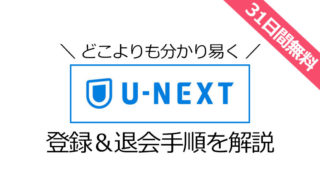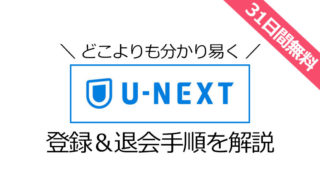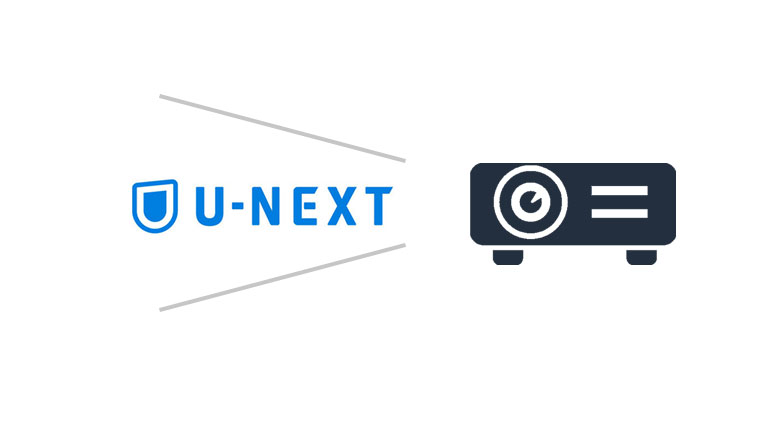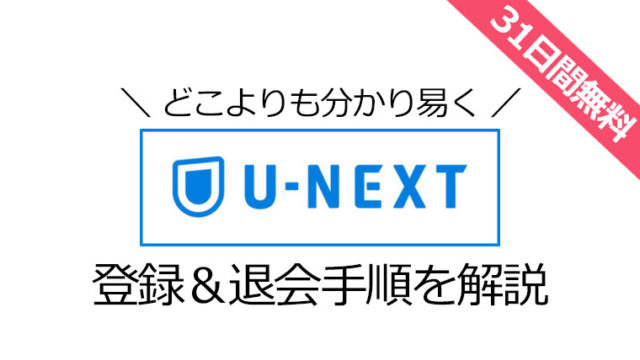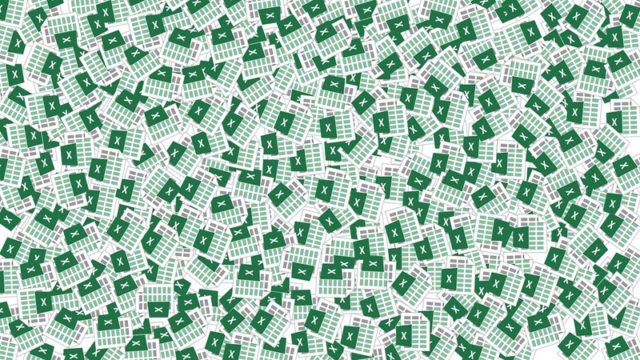本記事では、動画配信サービス「U-NEXT(ユーネクスト)」の動画をプロジェクターで見る方法について説明します。
自宅のプロジェクターの大画面でユーネクストが視聴できるようにしちゃいましょう。
目次
プロジェクターでU-NEXTを視聴する方法
プロジェクターでユーネクストを見るためには大きくこちらの2つの方法があります。
- スマホで見ているU-NEXTの映像をプロジェクターに投影する
- U-NEXTが視聴できる機器をプロジェクターにつなげる
– Chromecast(クロームキャスト)
– Fire TV Stick(ファイヤーティービースティック)
– Apple TV(アップルテレビ)
– PS4(プレイステーション4)
スマホで見ているU-NEXTの映像をプロジェクターに投影する
こちらは普段スマホでU-NEXTを見ている人向けの方法になります。
スマホの映像をプロジェクターに映すことができるので、U-NEXTだけでなくYouTubeでも何でもスマホで見られるものであればプロジェクターの大画面で見ることができます。
具体的にスマホの映像をプロジェクターに映す方法は2つあります。
- スマホとプロジェクターをWi-Fiで接続する(基本Androidのみ)
- スマホとプロジェクターを専用のコードで接続する(iOS&Android)
前者のスマホとプロジェクターをWi-Fiで接続する方法は非常に便利ですが、対応しているのは基本的にAndroidのみとなります。
後者の専用のコードで接続する方法は、iOSとAndroidの両方にそれぞれ対応しているケーブルがあります。
iOS端末(iPhoneやiPad)の画面をプロジェクターで映す場合はこのような対応のケーブルになります。
U-NEXTが視聴できる機器をプロジェクターにつなげる
次に、U-NEXTが視聴できる機器をプロジェクターに繋げる方法がありますので紹介します。
ユーネクストを視聴することができる機器はメジャーなもので下記の4つがあります。このいずれかをプロジェクターと繋げましょう。
- Fire TV Stick(ファイヤーティービースティックスティック)
- Apple TV(アップルテレビ)
- Chromecast(クロームキャスト)
- PS4(プレステ)
次項では具体的にどの機器がどんな用途で使えるかを紹介していきます。
U-NEXTに対応している4つの機器を比較
それでは、先に紹介した4つの機器の中から自分ならどれを選ぶべきか?が分かるようにそれぞれの機器について触れていきます。
Fire TV Stick[Amazon]
Fire TV StickはプロジェクターとHDMI端子で繋げるだけでプロジェクターの大画面で視聴ができる機器です。
Fire TV Stick自体は非常にコンパクトで、プロジェクターのHDMI端子に直に挿して、電源はプロジェクターにあるUSB端子から取ればOKです。
対応している動画配信サービスは U-NEXT、YouTube、FOD、Amazonプライムビデオ、Netflix、Hulu、Paravi、dTV、DAZNです。
シンプルで4機種の中で一番直感的に分かり易く、動作も付属のリモコンでサクサク動いてストレスフリーなので、視聴したい動画配信サービスが対応していたらこのFireTV Stickを選んで間違いありません。
Apple TV [Apple]
Apple TVはプロジェクターとHDMI端子で繋げるだけでプロジェクターの大画面で視聴ができます。
AppleTVはFire TV Stickより大きく、HDMIケーブルで繋ぎます。電源はUSB端子ではなくAC電源(コンセント)です。
対応している動画配信サービスは U-NEXT、YouTube、FOD、Amazonプライムビデオ、Netflix、Hulu、Paravi、dTVです。
Apple TV最大の特徴はAirPlay(エアープレイ)というミラーリング機能でiOS端末(iPhoneやiPadやMacbook)の画面・音声をそのままプロジェクターで投影することが出来る点です。
AirPlayはミラーリングさえしてしまえばあとは手元のiPhone/iPadを操作するだけなので、普段iPhoneやiPadで見ている映像をプロジェクターに映したい人に特におすすめです。
Chromecast [Google]
Chromecastはスマホ(もしくはタブレットやPC)の画面をキャスト(送る)することでプロジェクターにスマホの画面を投影することができる機器です。
スマホ/タブレット/PCのいずれかが必要となる点が前述のFire TV StickやAppleTVと大きく異なります。Chromecastの操作は、Chromecastアプリをインストールしたスマホ/タブレット/PCで操作します。
対応している動画配信サービスは U-NEXT、YouTube、Amazonプライムビデオ、Netflix、Hulu、Paravi、dTVです。
PS4 [SONY]
PS4は言わずと知れたSONYのゲーム機ですが、動画配信サービスも視聴可能です。
対応している動画配信サービスは U-NEXT、YouTube、Amazonプライムビデオ、Netflix、Hulu、DAZNです。
U-NEXTが見れる4つの機器の比較表
ここまで紹介した4つのメディアストリーミング端末の特徴と対応している動画配信サービスを一覧表にまとめました。
| 項目 | Fire TV Stick | AppleTV | chromecast | PS4 |
|---|---|---|---|---|
| 特徴 | ☑ 簡単接続、シンプルで分かり易い ☑ 多くの動画配信サービスに対応 ☑ リモコンでサクサク動く | ☑ iPhone・iPad向け ☑ 多くの動画配信サービスに対応 ☑ AirPlayでスマホ面そのまま投影 | ☑ Androidスマホ・タブレット向け ☑ スマホ/タブレット/PCからキャスト ☑ YouTubeの垂れ流し視聴可能 | ☑ ゲームもプロジェクターで |
| 単独で動作? | 単独 | 単独 | スマホ、タブレット、PCが必要 | 単独 |
| サイズ・電源 | 小さい・USBから電源OK | 少し大きい・電源とHDMI | 小さい・USBから電源OK | 大きい・電源とHDMI |
| 画質 | 4Kモデルある | 4Kモデルある | 4Kモデルある | 4Kモデルある |
| ラインナップ | HD ¥4,980 4K ¥6,980 | HD 32GB ¥16,668 4K 32GB ¥20,890 4K 64GB ¥23,001 | HD(無印) ¥5,073 4K(Ultra) ¥9,900 | HD ¥30,985~ 4K(Pro) ¥41,387~ |
| U-NEXT | ○ | ○ | ○ | ○ |
| YouTube | ○ | ○ | ○ | ○ |
| FOD | ○ | ○ | ✕ | ✕ |
| Amazonプライムビデオ | ○ | ○ | ○ | ○ |
| Netflix | ○ | ○ | ○ | ○ |
| Hulu | ○ | ○ | ○ | ○ |
| Paravi | ○ | ○ | ○ | ✕ |
| dTV | ○ | ○ | ○ | ○ |
| DAZN | ○ | ○ | ○ | ○ |
まとめ
最後までありがとうございました。
このプロジェクターでU-NEXTを視聴する方法が少しでも参考になれば幸いです。ではまた!